在 Excel 表格的日常操作中,我们常常需要将数值转换为百分数形式来进行数据展示,这样能更直观地体现数据占比等情况。而 “Ctrl+Shift+%” 这个快捷键堪称 Excel 工作表中的黄金键,能帮我们快速实现这一目的,以下将对其功能、操作方法及相关拓展内容进行详细解读。
一、功能概述
“Ctrl+Shift+%” 快捷键的核心功能就是能够迅速地把指定的数值设置为百分数形式。在很多数据分析、财务报表制作以及各类数据统计场景里,以百分数形式展示数据可以让阅读者一眼看清各部分数据在整体中所占的比例关系,使数据的表达更加清晰、直观,便于快速理解和进行比较分析,大大提升了数据呈现的可读性和实用性。
二、操作方法详解
1. 选定目标单元格
首先,要根据实际需求准确选定那些包含需要转换为百分数形式数值的目标单元格。可以通过鼠标拖动的方式来选择一个或多个连续的单元格,比如,如果要转换某一列中的多个数值,就将鼠标指针定位在该列数据的起始单元格,按住鼠标左键向下拖动,直至覆盖所有需要转换的单元格,它们就会呈现出被选中的高亮状态。当然,也可以利用 Ctrl 键配合鼠标点击来选择不连续的单元格,以此精准确定需要进行百分数转换操作的对象范围。
2. 使用快捷键进行百分数转换
在选定目标单元格后,直接按下 “Ctrl+Shift+%” 快捷键,Excel 就会立即将所选单元格中的数值转换为百分数形式。例如,原本单元格中的数值是 0.25,按下该快捷键后,就会快速显示为 “25%”,非常便捷地完成了从数值到百分数的格式转换,省去了通过常规菜单操作去设置格式的繁琐步骤,提高了操作效率。
3. 设置小数位数(如需)
有时候,我们可能需要对转换后的百分数显示的小数位数进行精确设置,这时候可以通过快捷键 “Ctrl+1” 来打开【设置单元格格式】对话框。在对话框中切换到 “数字” 选项卡,找到 “小数位数” 这一设置项,然后在对应的输入框中输入想要设置的小数位数的值即可。比如,若希望百分数显示到小数点后两位,就在 “小数位数” 输入框中输入 “2”,像数值 0.256 转换为百分数并设置两位小数位数后,就会显示为 “25.60%”,这样能更精准地呈现数据,满足不同的展示需求和数据精度要求。
操作动图演示:

通过掌握 Excel 中这一 “Ctrl+Shift+%” 快捷键以及配套的小数位数设置方法,我们在处理数值转百分数形式的操作时,就能更加灵活、高效地进行数据格式转换,让数据以更合适的百分数形式展示出来,为各类数据处理与展示工作提供便利。


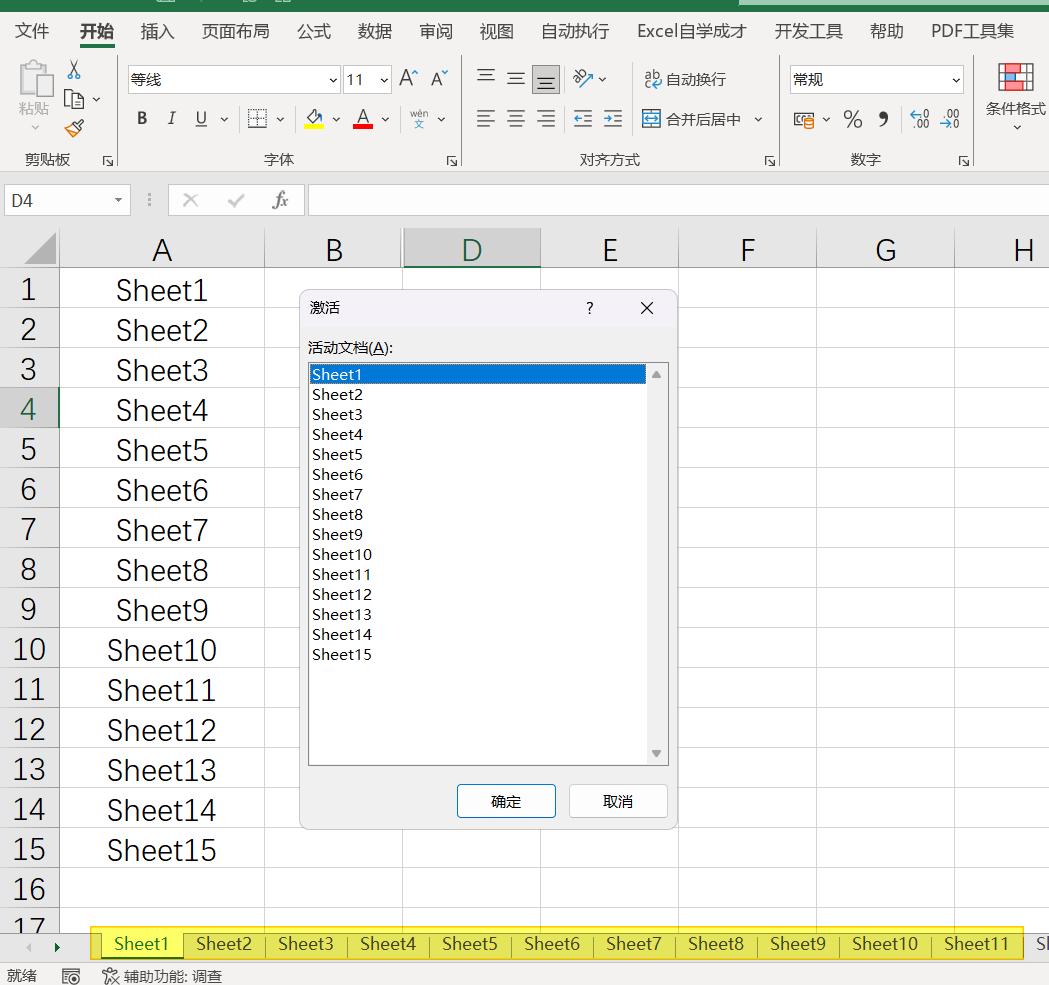


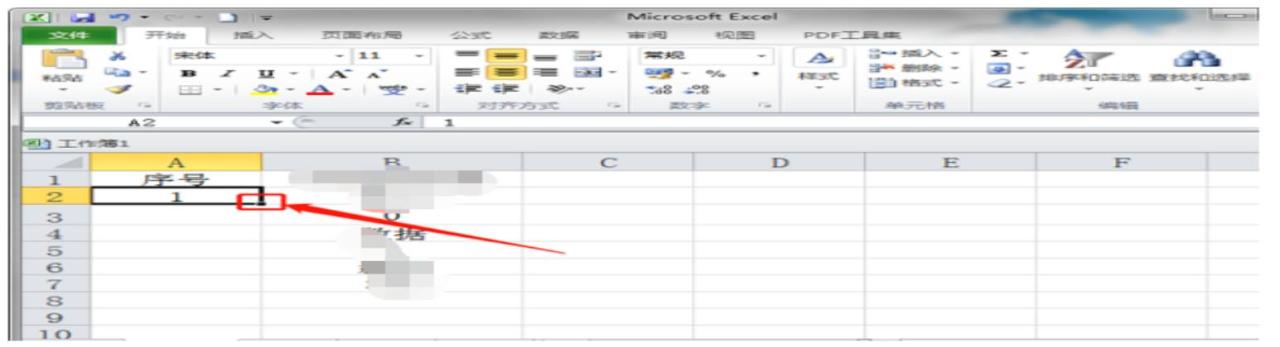
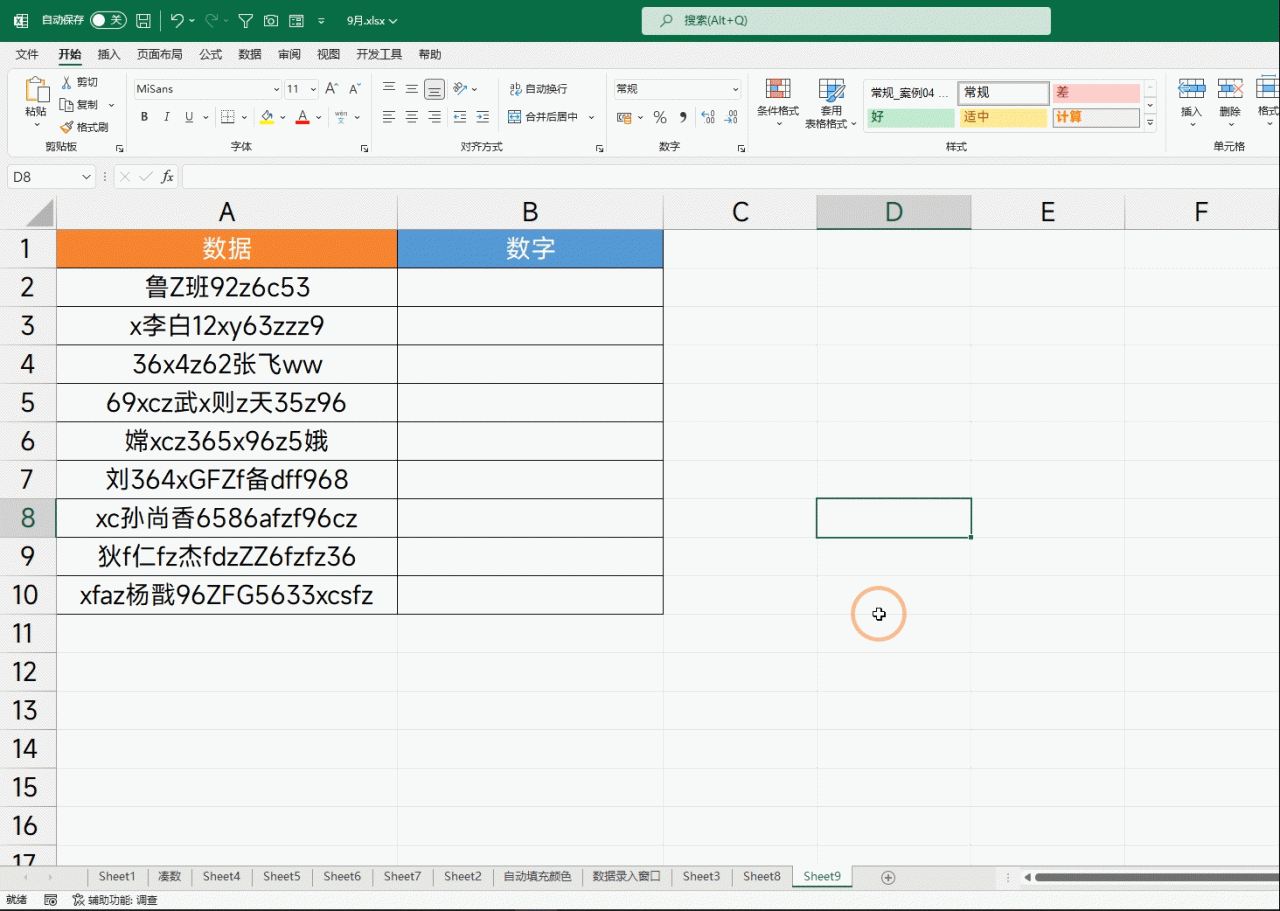
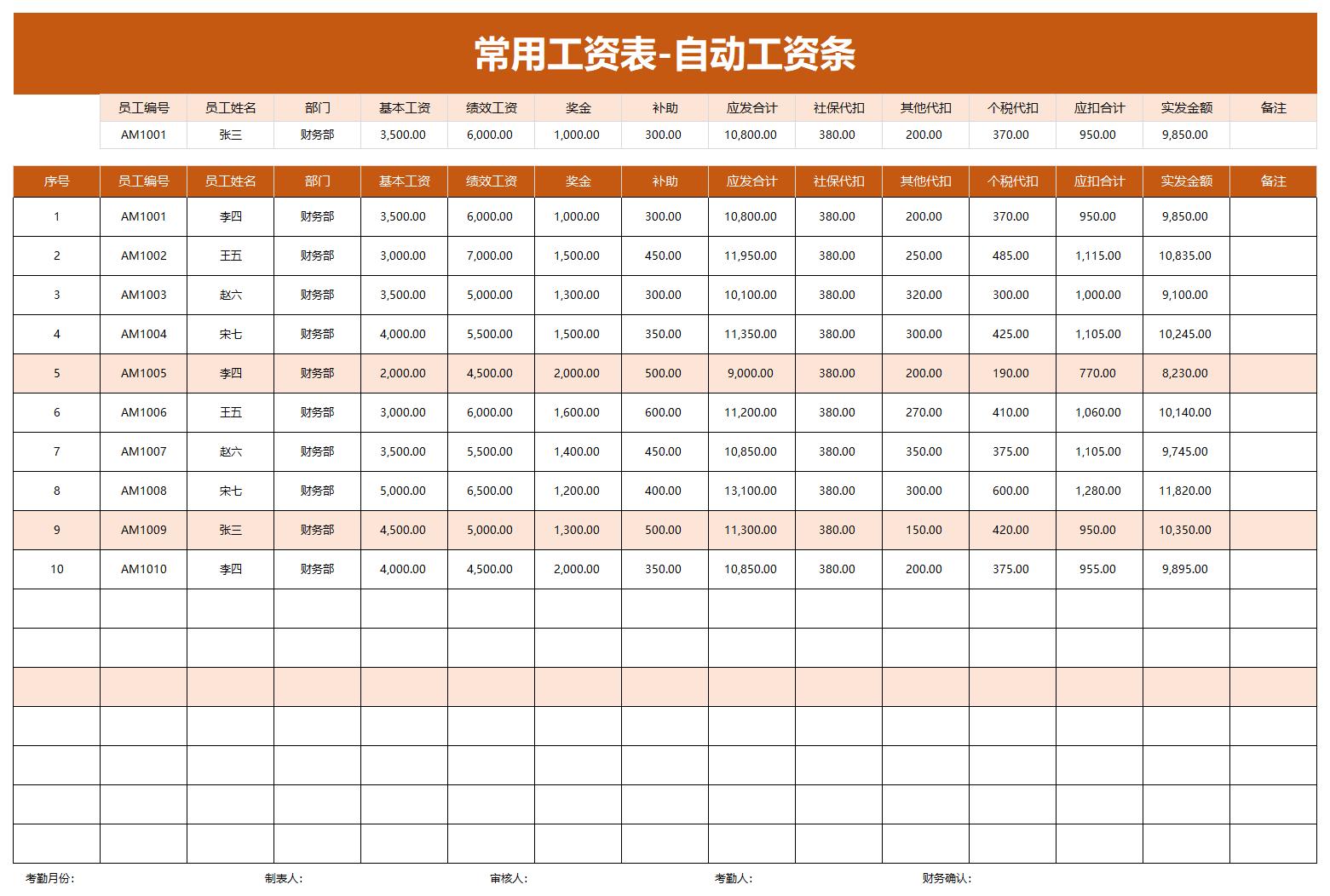

评论 (0)